
发布时间:2022-09-16 来源:win7旗舰版 浏览量:
我们都知道,文件夹是我们电脑必备的。有时候,我们都会隐藏一些我们不想让别人看见的文件夹。但是,当想重新显示隐藏的文件夹的时候,可能会发现不能显示隐藏文件夹。那么电脑如何显示隐藏文件夹?下面,小编就给大家讲解电脑显示隐藏文件夹的操作方法了。
很多时候,我们在比较重要的文件,我们会把它保护隐藏起来。这样就会比较安全。那我们要怎么隐藏文件呢?隐藏后,我们怎么再次打开显示隐藏文件呢?这个问题就难倒了很多的用户了,对此,小编就给大家带来了电脑显示隐藏文件夹的操作步骤了。
电脑如何显示隐藏文件夹
点击“我的电脑”
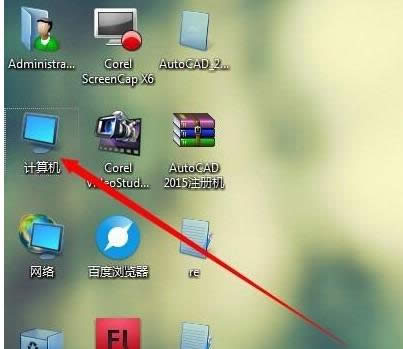
文件夹图解详情-1
打开:我的电脑,在导航栏中点击‘工具’
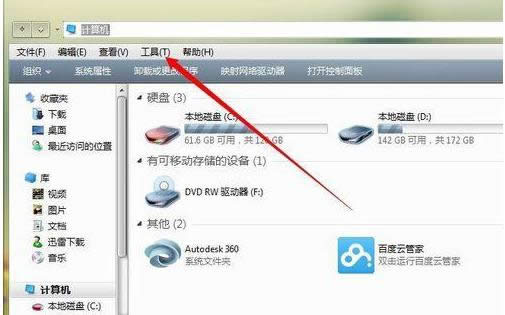
显示图解详情-2
点击之后会出现下拉地址,点击‘文件夹选项’进入
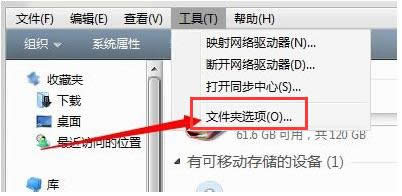
文件夹图解详情-3
点击进入文件夹选择之后点击‘查看’
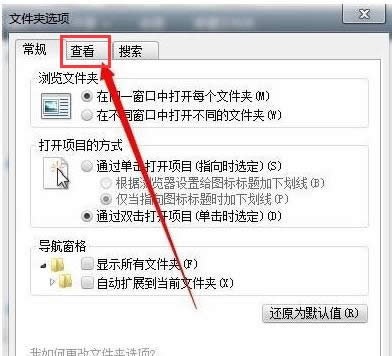
文件夹图解详情-4
进入查看后拉动滚动条,找到‘隐藏受保护的操作系统文件’把前面的勾去掉,再把不显示隐藏的文件设置成显示隐藏文件
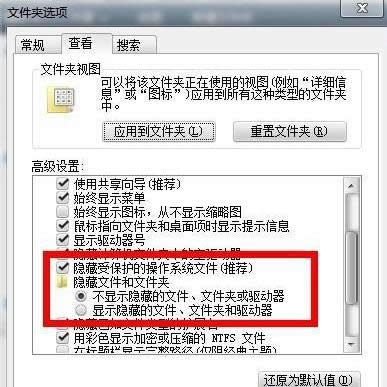
文件夹图解详情-5
设置完成之后确定,然后再看看有没有成功。
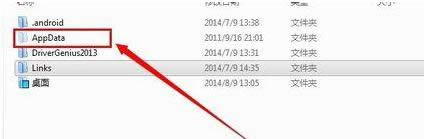
隐藏文件夹图解详情-6
以上就是电脑显示隐藏文件夹的操作方法了。
怎么显示隐藏的文件夹,本文教您windows10怎么显示隐藏的文件夹
有时候会在电脑上存放一些个人的照片或者其他资料,而不希望被别人很轻易的就看到,那么我们就可以吧这个
本站发布的ghost系统仅为个人学习测试使用,请在下载后24小时内删除,不得用于任何商业用途,否则后果自负,请支持购买微软正版软件!
如侵犯到您的权益,请及时通知我们,我们会及时处理。Copyright @ 2018 斗俩下载站(http://www.doulia.cn) 版权所有 xml地图 邮箱: